Page 105 of 141

Navegación105Seleccione Destinos recientes y
escoja un destino de la lista.
Toque < (para abrir un menú emer‐
gente) y, a continuación, Añadir a
localizaciones guardadas , dé un
nombre al destino mediante el
teclado y toque Siguiente.
Aparecerá un mensaje solicitando si
la dirección guardada debe estable‐
cerse como dirección de casa. Selec‐
cione Sí o No . Aparecerá un mensaje
confirmando que la dirección ha sido guardada.Añadir favorito
En la página Inicio, toque f para abrir
el menú de favoritos y seleccione
Navegación .
Para establecer un destino guardado
como favorito, toque < (para abrir un
menú emergente) y, a continuación,
Añadir favorito .
Seleccione una opción en la lista
mostrada para añadir un destino
guardado en favoritos.
Para obtener más información,
consulte (NAVI 80 IntelliLink) "Favo‐ ritos" en la sección "Introducción"
3 32.Eliminar un favorito
En la página Inicio, toque f para abrir
el menú de favoritos y seleccione
Navegación .
Toque < y seleccione Eliminar todos
los favoritos o seleccione un favorito
de la lista y seleccione Eliminar un
favorito . Aparece un mensaje de
confirmación. Toque Eliminar para
confirmar.
Para obtener más información,
consulte (NAVI 80 IntelliLink) "Favo‐ ritos" en la sección "Introducción"
3 32.
Guía
Información de la ruta NAVI 50 IntelliLink - Información de la
ruta
Para ver la ruta antes de comience la guía, toque 7 seguido de yNAVI /
ý Nav y, a continuación, Ruta
después de haber introducido un destino.Para obtener los distintos métodos de introducir un destino, consulte
(NAVI 50 IntelliLink) "Introducción de
destino" 3 99.
Están disponibles las siguientes
opciones:
● Crear ruta /Editar ruta
Consulte (NAVI 50 IntelliLink)
"Editar itinerario", a continuación.
● Elementos a evitar
Consulte (NAVI 50 IntelliLink)
"Editar itinerario", a continuación.
● Vista general
Véase abajo.
● Cancelar ruta
Consulte (NAVI 50 IntelliLink)
"Desactivación de la navegación asistida", a continuación.
● Itinerarios alternativos
Consulte (NAVI 50 IntelliLink)
"Editar itinerario", a continuación.
● Itinerario
Consulte (NAVI 50 IntelliLink)
"Editar itinerario", a continuación.
Page 106 of 141

106NavegaciónVista general
Al visualizarse la pantalla Ruta, toque
Vista general para obtener un plan
detallado de la ruta actual y la ruta a
vista de pájaro sobre el mapa.
Esta opción del menú contiene la
siguiente información:
● nombre y/o dirección del destino
● tiempo total de la ruta
● distancia total de la ruta
● puntos especiales y secciones de la ruta (por ejemplo peajes,
autopistas, etc.)
● rutas alternativas (por ejemplo corta, rápida, económica)
Al visualizarse la pantalla Vista
general , toque Opciones para acce‐
der a los siguientes submenús:
● Rutas alternativas
Consulte (NAVI 50 IntelliLink)
"Editar itinerario", a continuación.
● Itinerario
Consulte (NAVI 50 IntelliLink)
"Editar itinerario", a continuación.● Ajustes de ruta
Consulte (NAVI 50 IntelliLink)
"Ajustes del sistema de navega‐
ción" 3 85.
● Simular navegación
Véase abajo.
Nota
También puede acceder a estas
opciones durante la navegación
asistida, tocando en el área "Infor‐
mación de viaje" (por ejemplo, hora
estimada de llegada, distancia
restante total) de la pantalla.
Consulte (NAVI 50 IntelliLink) "Infor‐ mación en pantalla" en la sección
"Uso" 3 85.Simular navegación
Esta función le permite consultar una
vista rápida de la ruta propuesta.
Están disponibles las siguientes
opciones:r:Iniciar o pausar la simu‐ lación de la rutaf:Pasar a la maniobra
anteriore:Pasar a la maniobra
siguiente1x / 4x / 8x:Aumentar la velocidad
de la simulación de rutar / q:Regresar a la pantalla
anterior
NAVI 80 IntelliLink - Información de la
ruta
Para ver la ruta antes de comenzar la navegación asistida, toque < (para
abrir un menú emergente) y selec‐
cione Detalles de la ruta tras introdu‐
cir un destino.
Están disponibles las siguientes
opciones:
● Ver instrucciones :
Muestra el plan de la ruta.
Aparece la siguiente informa‐
ción:
● flechas de cambio de direc‐ ción
● tipos de carreteras
● nombres de calles
● distancia antes de un cruce en la carretera (km/millas)
● Ver mapa de la ruta :
Ver un mapa de la ruta.
Page 107 of 141

Navegación107●Ver demostración de la ruta :
Ver una demostración de la ruta.
● Resumen de la ruta :
Regresar a la pantalla anterior.
Aparece la información del
tiempo, la distancia y el tipo de viaje. Consulte
(NAVI 80 IntelliLink)
" IQ routes™" en la sección "Intro‐
ducción de destino" 3 99.
● Mostrar destino :
Ver los cambios de dirección
como imágenes.
● Mostrar tráfico en ruta :
Muestra una vista general de
todos los incidentes de tráfico que afectan al viaje en curso, con
una vista detallada incidente por
incidente.
Con una suscripción a los servi‐
cios LIVE, la pestaña "Live"
ofrece una vista general más
detallada del viaje (por ejemplo: retrasos de tráfico, radares fijos y
móviles).
Para obtener más información, consulte en (NAVI 80 IntelliLink)"Servicios LIVE" en la sección
"Uso" 3 85.
Editar itinerario NAVI 50 IntelliLink - Editar itinerario
Esta función hace posible ver y modi‐ ficar el plan de ruta hasta el destino
introducido.
Para acceder en cualquier momento,
toque 7 seguido de yNAVI / ýNav y,
a continuación, Ruta. Seleccione
Itinerario .
Aparecerá la siguiente información: ● flechas de cambio de dirección
● número de carretera
● distancia antes de un cambio de dirección
Toque Opciones para cambiar y clasi‐
ficar la información de la ruta.
Están disponibles las siguientes
opciones:
● Resumen
Muestra cada punto de trayecto
y destino, incluyendo la distancia al punto de trayecto, el tiempo
hasta el próximo y la hora de
llegada.● Normal
Muestra cada maniobra, con el
nombre de la calle o plaza,
distancia y números de sección
de la ruta.
Esta opción también muestra la
información del indicador de
dirección, restricciones de
acceso y maniobra, advertencias
e información de preferencia del
sistema.
● Lista de carreteras
Muestra únicamente las seccio‐ nes principales de la carretera
empleando nombres/números.
Esta opción también muestra la
longitud de cada sección, el
tiempo restante hasta la
siguiente, la hora de llegada y la
dirección media.
Opcionalmente, estas opciones de
itinerario/ruta pueden cambiarse
tocando la pestaña "Dirección y
distancia hasta el siguiente cambio
de dirección" en pantalla durante la
navegación asistida. Seleccione
Opciones para cambiar y clasificar la
información de la ruta.
Page 108 of 141

108NavegaciónConsulte (NAVI 50 IntelliLink) "Infor‐
mación en pantalla", "Pantalla del
mapa" en la sección Uso 3 85.Editar ruta
Para editar la ruta modificando la lista
de puntos de trayecto, toque 7
seguido de yNAVI / ýNav , Ruta y, a
continuación, Editar ruta en la panta‐
lla.
Están disponibles las siguientes
opciones:Superior <:Agregar punto de
trayectoInferior <:Añadir nuevo destinoë:Eliminar destinoy:Cambie la dirección de
partida de la ruta
(disponible según la
versión)
Para cambiar el orden de los puntos
de trayecto en la lista, toque
Opciones , Reordenar y desplace los
puntos arriba/abajo.
Para obtener los distintos métodos de
introducir un destino, consulte
(NAVI 50 IntelliLink) "Introducción de destino" 3 99.
Elementos a evitar
Para editar la ruta evitando secciones
particulares, toque 7 seguido de
y NAVI / ýNav , Ruta y, después,
Elementos a evitar .
Seleccione una sección de la lista
que aparece en pantalla a evitar. La
sección evitada aparecerá resaltada
en rojo.
Confirme la nueva ruta tocando OK.Rutas alternativas
Para cambiar el método de planifica‐
ción de ruta, toque 7 seguido de
y NAVI / ýNav , Ruta y, después,
Rutas alternativas .
Estarán disponibles las siguientes
opciones, cada una con una distancia
y un tiempo estimado:
● rápido
● corto
● eco
Seleccione una de las opciones y
confirme la nueva ruta tocando r.
Para obtener más información,
consulte (NAVI 50 IntelliLink) "Ajus‐ tes del sistema de navegación" en la
sección "Uso" 3 85.NAVI 80 IntelliLink - Editar itinerario
Los viajes pueden planificarse de
antemano seleccionando el punto de partida y el destino.
En la página de inicio, toque MENÚ,
después, Navegación y, a continua‐
ción, Itinerarios .
Seleccione un punto de partida del
mismo modo que se introduce un
destino. Consulte
(NAVI 80 IntelliLink) "Introducción de destino" 3 99. A continuación, selec‐
cione un destino, escoja el tipo de
ruta y confirme.
El sistema planifica la ruta y le
permite ver los detalles.Cambiar ruta
Para cambiar la ruta durante la nave‐ gación asistida activa, desde la
página Inicio, toque MENÚ,
Navegación y Cambiar ruta .
Están disponibles las siguientes
opciones:
● Calcular alternativa
● Cancelar ruta
● Viajar por
● Evitar controles de carretera
Page 109 of 141

Navegación109●Evitar parte de la ruta
● Minimizar retrasosCalcular alternativa
Seleccionar calcular una ruta alterna‐
tiva al destino.Cancelar ruta
Seleccionar detener la navegación
asistida actual.
Para reiniciar la guía, toque Conducir
a... , seguido de Destinos recientes y
seleccione de nuevo la ruta.Viajar por (puntos de trayecto)
Seleccionar cambiar la ruta calculado a su destino de forma que incluya unalocalización concreta (punto de
trayecto).
La localización a incluir se introduce
del mismo modo que un destino.
Seleccione de la misma lista de
opciones, por ejemplo, "Dirección",
"Localizaciones guardadas", "Punto
de interés", "Punto del mapa".
Consulte (NAVI 80 IntelliLink) "Intro‐
ducción de destino" 3 99.Evitar controles de carretera
Seleccione esta opción si actual‐
mente no se indica un control de
carretera en el Servicio de informa‐
ción de tráfico.
Consulte (NAVI 80 IntelliLink) "Infor‐
mación de tráfico" a continuación.
Escoja la distancia (en metros) de la
ruta restante a evitar, por ejemplo:
"100m", "500m", "2000m", "5000m".
Se recalcula la ruta para evitar una
sección de ésta para la distancia
seleccionada.Evitar parte de la ruta
Seleccionar para evitar una parte de
la ruta. Seleccione la vía a evitar en
la lista de carreteras de la ruta.Minimizar retrasos
Seleccione para planificar la ruta
basándose en la información de
tráfico más reciente.Desactivación de la conducción
guiada
NAVI 50 IntelliLink - Desactivación de la navegación asistida
Para detener la navegación asistida
en curso, toque 7 seguido de
y NAVI / ýNav , Ruta y, a continua‐
ción, Cancelar ruta .
NAVI 80 IntelliLink - Desactivación de la navegación asistida
Para detener la guía en curso, toque
< seguido de Borrar ruta.
Buscar en el mapa
NAVI 50 IntelliLink - Buscar en el
mapa
Para acceder a la pantalla de mapa
en cualquier momento, toque 7
seguido de sMAPA .
Toque en cualquier lugar del mapa. El cursor indica la posición seleccio‐nada actual. Para desplazarse dentro
del mapa, arrastre el cursor en la
dirección requerida.
Page 110 of 141

110NavegaciónPara operaciones de control adicio‐nales, consulte (NAVI 50 IntelliLink)
"Pantalla del mapa" en la sección
"Uso" 3 85.Menú de opciones
Al visualizarse la pantalla de mapa,
toque Opciones para mostrar lo
siguiente:
● Ajustes de ruta :
Consulte (NAVI 50 IntelliLink) "Ajustes del sistema de navega‐
ción" en la sección "Uso" 3 85.
● Ajustes de mapa :
Consulte (NAVI 50 IntelliLink)
"Ajustes del sistema de navega‐
ción" en la sección "Uso" 3 85.
● ¿Dónde estoy? :
Consulte (NAVI 50 IntelliLink) "AYUDA", a continuación.
NAVI 80 IntelliLink - Buscar en el
mapa
Para acceder a la pantalla del mapa
sin navegación, en la página Inicio, toque MENÚ , Navegación y Ver
mapa .
Toque en cualquier lugar del mapa. El
cursor indica la posición seleccio‐
nada actual. Para desplazarse dentro
del mapa, arrastre el cursor en la
dirección requerida.
Al visualizarse la pantalla del mapa,
toque < para abrir un menú emer‐
gente que contenga las siguientes opciones:
● Utilizar esta ubicación para...
● Buscar
● Cambiar la información del mapa
● Añadir localizaciones guardadasUtilizar esta ubicación para...
Seleccionar esta opción para ejecutar cualquiera de las siguientes accio‐
nes:
● centrar el mapa respecto a la posición del vehículo
● ir a un punto del mapa
● buscar un punto del mapa
● añadir un punto del mapa a los favoritos
● añadir un punto del mapa a la lista de PDI
● corregir la posición de su vehículoBuscar
Seleccionar esta opción para centrar
el mapa en:
● su casa
● una dirección guardada
● una dirección
● un destino reciente
● una búsqueda local
● un punto de interés
● posición actual del vehículo
● una coordenada (latitud/longitud)Cambiar la información del mapa
Seleccione esta opción para activar/
desactivar los siguientes ajustes del
mapa:
● tráfico
● nombres
● puntos de interés (PDI)
● mapa de imagen satélite de fondo
● Coordenadas GPS
Page 111 of 141

Navegación111Añadir localizaciones guardadas
Seleccione esta opción para añadir la
posición actual al mapa como destino guardado. Utilice el teclado para
introducir un nombre o confirmar el
nombre sugerido.
Para utilizar el teclado, consulte
(NAVI 80 IntelliLink) " Funcionamiento
de los teclados en pantalla " en la
sección " Uso" 3 85.
¡Ayuda!
NAVI 50 IntelliLink - Ayuda
Al visualizarse la pantalla del mapa,
toque Opciones seguido de ¿Dónde
estoy? para consultar información útil
sobre la localización actual y buscar
Puntos de interés (PDI) cercanos.
Para acceder a la pantalla de mapa
en cualquier momento, toque 7
seguido de sMAPA .¿Dónde estoy?
Esta opción del menú contiene la siguiente información:
● localización actual (dirección)● latitud
● longitud● altitud
● Estado del GPS
Toque Opciones para que aparezcan
las opciones siguientes:
● Añadir a favoritos
Consulte (NAVI 50 IntelliLink)
"Introducción de destino",
"Añadir y guardar un favorito"
para obtener más información
3 99.
● Información del país : Consultar
"Información del país", a conti‐
nuación.Información del país
Esta función le permite comprobar la
información del país y la legislación
en vigor en la ubicación actual.
Cuando se muestre la pantalla
¿Dónde estoy? , toque Opciones
seguido de Información del país .
Esta opción del menú contiene la siguiente información:
● límites de velocidad
● prefijo del país (código de marca‐
ción internacional, por ejemplo+49)● número de emergencias (por ejemplo 112)
● restricciones legales, por ejem‐ plo:
● requisitos de equipamiento del vehículo, por ejemplo:
triángulo de advertencia, botiquín de primeros auxilios, extintor, bombillas de
repuesto, chaleco reflec‐ tante, etc.
● legislación sobre faros
● nivel de alcohol en sangre máximo
● legislación sobre cadenas de
nieve
● legislación sobre neumáticos
de inviernoAyuda cercana
Esta función le permite buscar asis‐
tencia cerca de su ubicación actual.
Cuando se muestre la pantalla
¿Dónde estoy? , toque Ayuda
cercana .
Page 112 of 141

112NavegaciónEsta opción del menú contiene lasiguiente información:
● Talleres cercanos (servicios de
reparación del vehículo)
● Centros de salud cercanos
(servicios médicos y de emer‐
gencia)
● Policía cercana (comisarías)
● Estaciones de servicio cercanas
(gasolineras)
Seleccione la opción adecuada para acceder a una lista de Puntos de inte‐
rés (PDI) locales.
Para obtener información sobre
Puntos de interés (PDI), consulte
(NAVI 50 IntelliLink) "Introducción de
destino" 3 99.
Información de tráfico
NAVI 50 IntelliLink - Información de
tráfico
Disponible según la versión, se
puede recibir información de tráfico
actualizada de fuentes locales. Se
proporciona información para la ruta
actual o para la posición actual del
vehículo.Durante la navegación asistida, toque Opciones y, a continuación, selec‐
cione Tráfico actual o toque el icono
de tráfico Ö en la pantalla del mapa.
Se muestran los incidentes de tráfico a lo largo de la ruta y el tiempo de
retraso estimado.
Están disponibles las siguientes
opciones:
● Lista de eventos : Seleccione
para cambiar los ajustes de
visualización de eventos.
● Ofrecer desvío : Crea una ruta
alternativa al destino seleccio‐
nado.
● Opciones : Accede a opciones de
tráfico.
Para acceder a estas opciones de
tráfico en cualquier momento, toque
7 seguido de yNAVI / ýNav y, a
continuación, Opciones. A continua‐
ción, seleccione ÖTráfico .
Toque q para volver a la navegación
guiada.NAVI 80 IntelliLink - Información de
tráfico
Permite la recepción de información
de tráfico actualizada desde fuentes
locales.
En la página de inicio, toque MENÚ,
después, Navegación y, a continua‐
ción, Servicios de navegación . A
continuación, seleccione Tráfico/HD
Traffic .
El sistema de navegación indica inci‐ dentes de tráfico mediante mensajes
de voz, la barra de información del
tráfico y mostrando símbolos sobre el
mapa.
Consulte "Sumario de los símbolos"
3 113.
El sistema recibe actualizaciones
aproximadamente cada 15 minutos,
mostrándose los incidentes de tráfico únicamente para las carreteras prin‐
cipales.
El servicio Tráfico se denomina HD
Traffic si ha activado una suscripción
a los servicios LIVE. Con HD Traffic,
se reciben actualizaciones aproxima‐ damente cada tres minutos, mostrán‐
dose también incidentes de tráfico en
carreteras secundarias.
 1
1 2
2 3
3 4
4 5
5 6
6 7
7 8
8 9
9 10
10 11
11 12
12 13
13 14
14 15
15 16
16 17
17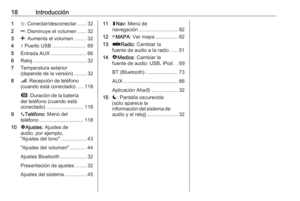 18
18 19
19 20
20 21
21 22
22 23
23 24
24 25
25 26
26 27
27 28
28 29
29 30
30 31
31 32
32 33
33 34
34 35
35 36
36 37
37 38
38 39
39 40
40 41
41 42
42 43
43 44
44 45
45 46
46 47
47 48
48 49
49 50
50 51
51 52
52 53
53 54
54 55
55 56
56 57
57 58
58 59
59 60
60 61
61 62
62 63
63 64
64 65
65 66
66 67
67 68
68 69
69 70
70 71
71 72
72 73
73 74
74 75
75 76
76 77
77 78
78 79
79 80
80 81
81 82
82 83
83 84
84 85
85 86
86 87
87 88
88 89
89 90
90 91
91 92
92 93
93 94
94 95
95 96
96 97
97 98
98 99
99 100
100 101
101 102
102 103
103 104
104 105
105 106
106 107
107 108
108 109
109 110
110 111
111 112
112 113
113 114
114 115
115 116
116 117
117 118
118 119
119 120
120 121
121 122
122 123
123 124
124 125
125 126
126 127
127 128
128 129
129 130
130 131
131 132
132 133
133 134
134 135
135 136
136 137
137 138
138 139
139 140
140






